Meerdere bestanden selecteren in Windows-Digital Citizen UP
Een belangrijke vaardigheid om efficiënt te werken op een Windows 11-of Windows 10-computer is het kunnen selecteren van meerdere bestanden en mappen tegelijk. Hierdoor kunt u er verschillende acties op uitvoeren, zoals kopiëren, verplaatsen, verwijderen of hernoemen. In plaats van ze één voor één te beheren, is het sneller om uw muis, toetsenbord of touchscreen te gebruiken om de bestanden en/of mappen die u nodig hebt te selecteren en tegelijkertijd actie te ondernemen op al deze bestanden. In deze zelfstudie laat ik u zien hoe u meerdere bestanden selecteert op een laptop of pc met Windows, inclusief hoe u alle bestanden in een map selecteert. Laten we er even op ingaan:
Hoe u meerdere bestanden in Windows selecteert door te klikken of te tikken
De eenvoudigste en waarschijnlijk meest gebruikelijke manier om in Windows te selecteren is door klikken of tikken. Om een enkel item te selecteren, klikt of tikt u op dat specifieke bestand of die map, waarna het onmiddellijk wordt gemarkeerd. De achtergrond van het pictogram verandert van kleur om aan te geven dat het item is geselecteerd.
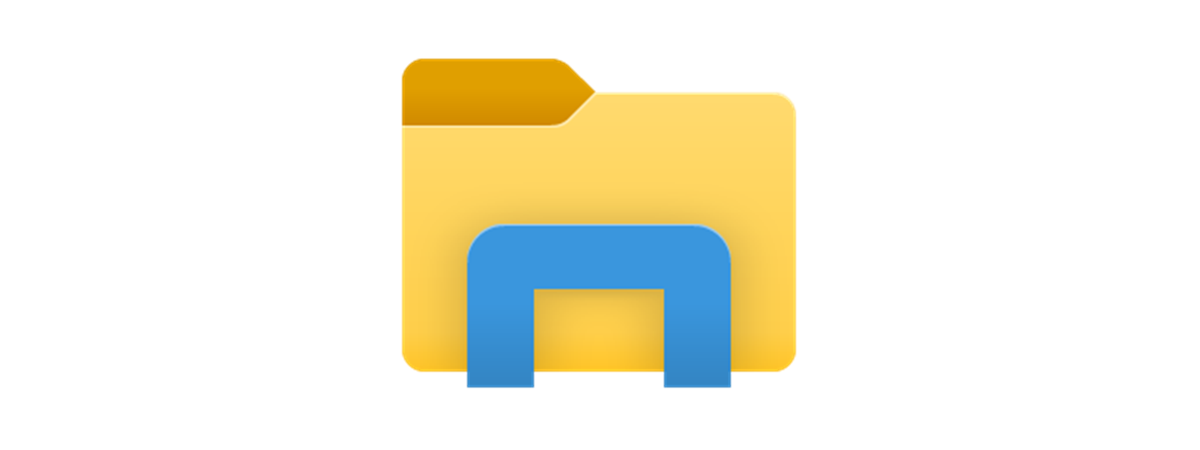
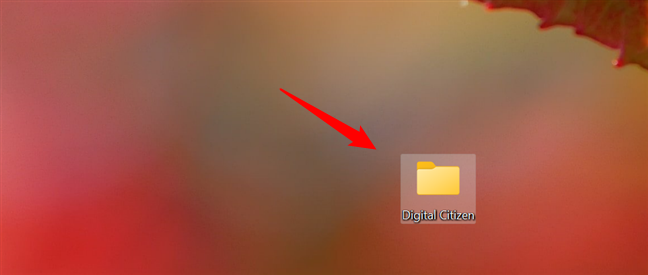
Een bestand of map selecteren met een klik of tik
Wat als u meer dan één bestand of map wilt selecteren? Als u meerdere bestanden tegelijk wilt selecteren met alleen uw muis, moet u er een selectiegebied omheen maken. Dit werkt alleen met aangrenzende bestanden en mappen. Klik met de linkermuisknop en houd de muisknop ingedrukt terwijl u de cursor sleept om het selectiegebied te maken. Laat de knop los wanneer de bestanden en/of mappen die u wilt selecteren zijn gemarkeerd.
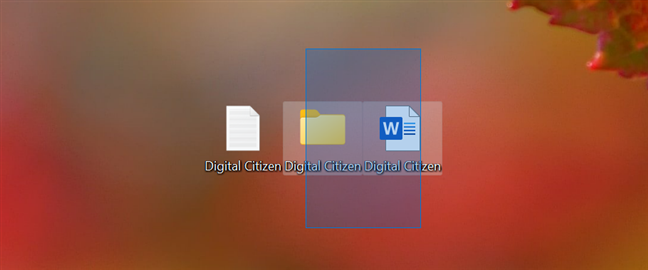
Meerdere bestanden selecteren in Windows
Hoewel u uw muis kunt gebruiken om meerdere bestanden te selecteren op een laptop met een touchscreen, geeft u er misschien de voorkeur aan via aanraking, toch? Houd op een touchscreen uw vinger op het scherm terwijl u onmiddellijk met uw vinger sleept om uw selectiegebied uit te breiden. Haal uw vinger van het scherm wanneer u alle gewenste bestanden en mappen heeft geselecteerd.
TIP: Zodra u alle items heeft geselecteerd u wilde selecteren, kunt u er met de rechtermuisknop op klikken of erop drukken en vasthouden om meer opties weer te geven, zoals bestanden verwijderen of knippen, kopiëren en plakken. Je kunt ze ook naar een andere locatie slepen, zoals de Prullenbak.
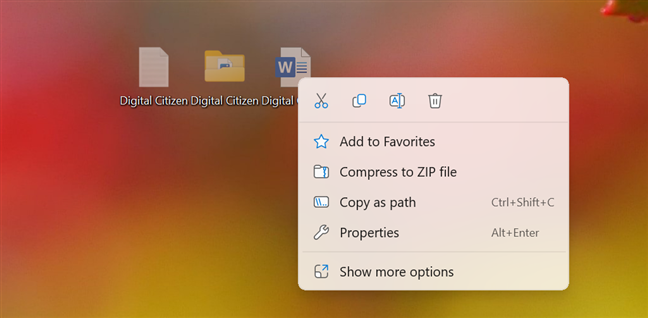
Eenmaal geselecteerd, kunt u acties ondernemen op meerdere bestanden
Meerdere bestanden selecteren in Windows met Ctrl en Shift
Met uw muis of aanraking om meerdere bestanden te selecteren werkt, maar heeft een belangrijk nadeel: je kunt alleen aangrenzende items kiezen. Wat moet u doen als u meerdere bestanden en mappen op Windows moet selecteren, maar deze niet naast elkaar worden weergegeven? Dat is het moment waarop de Ctrl-toets in beeld komt:
Maak uw eerste selectie en druk vervolgens op Ctrl op uw toetsenbord terwijl u klikt of tikt op eventuele extra items die u wilt selecteren.
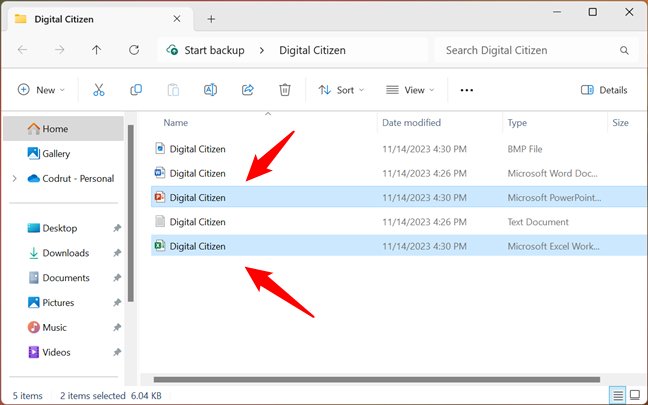
Hoe u meerdere bestanden selecteert met de Ctrl-toets en uw muis
TIP: U kunt ook de Ctrl-toets gebruiken om items te deselecteren. Dit kan in sommige gevallen nuttig zijn. U kunt bijvoorbeeld een groep items selecteren met behulp van de vorige methode in deze handleiding. Terwijl u de Ctrl-toets ingedrukt houdt, klikt u vervolgens op de bestanden of mappen die u uit de selectie wilt verwijderen.
De Shift-toets biedt nog een handige manier om meerdere bestanden en mappen te selecteren. In tegenstelling tot Ctrl werkt Shift echter alleen voor items die naast elkaar staan. Toch vind ik het vooral handig als ik meerdere foto’s op mijn laptop wil selecteren, want daar heb ik er veel van. 🙂
Klik of tik op het eerste item dat je wilt selecteren, houd de Shift-toets ingedrukt en klik/tik vervolgens op het laatste bestand. Alle bestanden tussen de eerste en de laatste zijn nu geselecteerd. Netjes, toch?
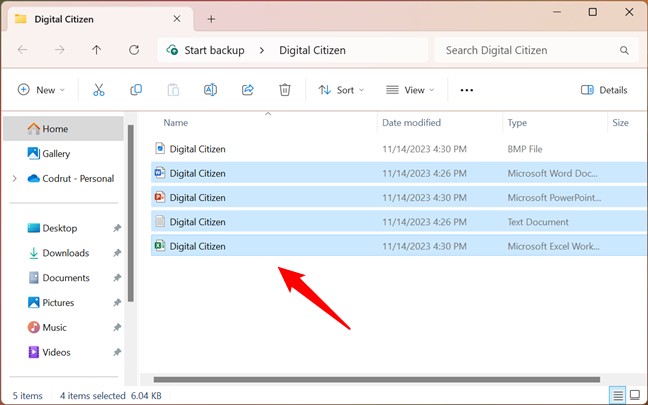
Shift en uw muis gebruiken om meerdere bestanden op een pc te selecteren
Als u van gedachten verandert, houdt u Shift opnieuw ingedrukt en klikt/tikt u op een ander bestand of een andere map om te wijzigen welke items worden gemarkeerd. De selectie eindigt nu met het bestand of de map waarop u het laatst hebt geklikt.
Hoe u meerdere bestanden selecteert met alleen uw toetsenbord
Als u zich afvraagt of er er is een manier om meerdere bestanden tegelijk te selecteren met alleen je toetsenbord! En het is ook gebaseerd op het gebruik van de Ctrl-en Shift-toetsen. Om meerdere aangrenzende bestanden en/of mappen te selecteren, houdt u Shift ingedrukt en gebruikt u de pijltoetsen om uw selectie in beide richtingen uit te breiden. De items tussen de eerste en de laatste die u markeert, worden ook geselecteerd.
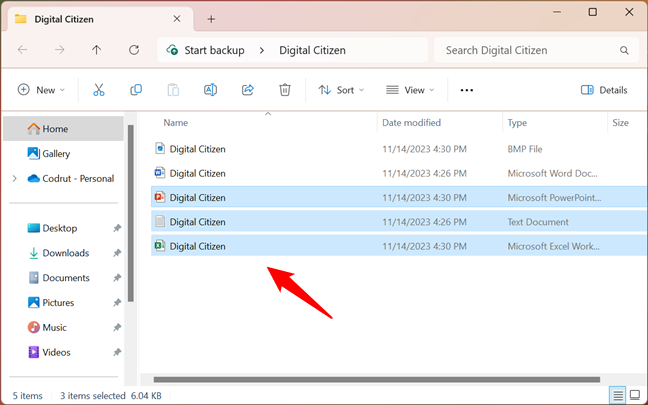
Hoe u meerdere aangrenzende bestanden selecteert met alleen uw toetsenbord
Hetzelfde als voorheen, Ctrl helpt u bij het selecteren van meerdere bestanden op Windows die niet naast elkaar staan.
Gebruik Ctrl en de pijlen op uw toetsenbord om een item geselecteerd te houden terwijl u door de map beweegt. Wanneer u een ander item tegenkomt dat u aan de selectie wilt toevoegen, drukt u op de spatiebalk om het op te nemen. Zolang u Ctrl ingedrukt houdt terwijl u met de pijltoetsen beweegt, kunt u zoveel items selecteren als u wilt. Ga door met het proces totdat alles wat je nodig hebt is geselecteerd. Als u van gedachten verandert over een item, drukt u op Ctrl + spatiebalk om de selectie ervan op te heffen.
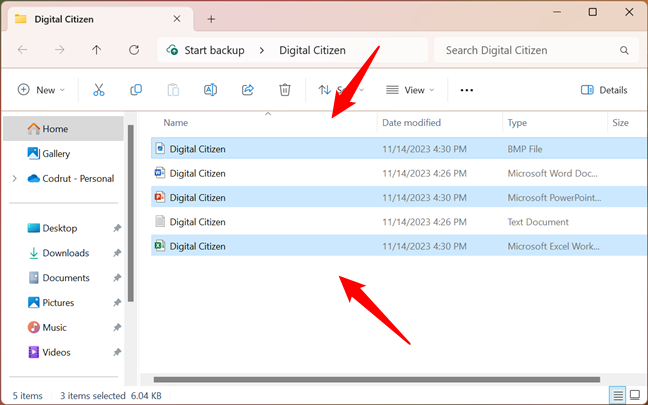
Hoe u meerdere bestanden selecteert die niet in een rij staan, met behulp van het toetsenbord
Hoe u alle bestanden in een map selecteert met uw toetsenbord
Om alle bestanden en mappen op een bepaalde locatie op uw Windows-laptop of desktop-pc te markeren, kunt u het eenvoudigst de sneltoets Alles selecteren gebruiken:
Ctrl + A
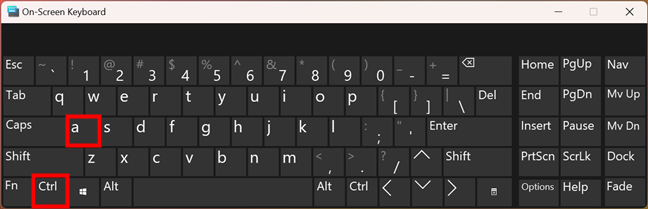
De sneltoetsen waarmee alle bestanden worden geselecteerd
Hiermee worden onmiddellijk alle bestanden geselecteerd in de map waarin u zich bevindt.
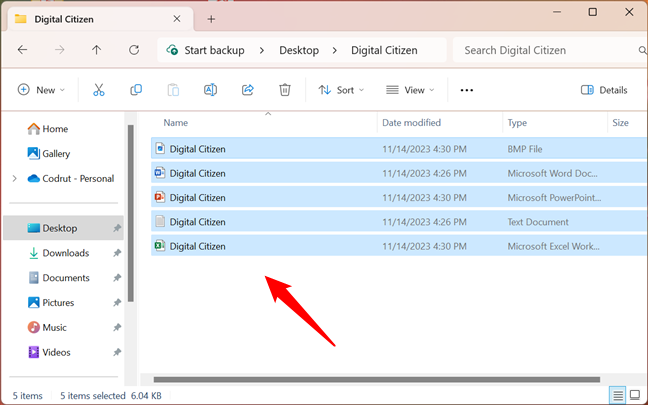
Alle bestanden in een map zijn geselecteerd
TIP: Als je alle items wilt hernoemen, ga dan naar Hoe u alle bestanden in een map in Windows kunt hernoemen.
Alle bestanden in een map selecteren met uw muis
U kunt ook alle bestanden selecteren in een map met behulp van de Verkenner-interface. Als u Windows 11 heeft, klikt of tikt u op de knop Meer weergeven (…) bovenaan het Verkenner-venster en kiest u Alles selecteren in het weergegeven menu.
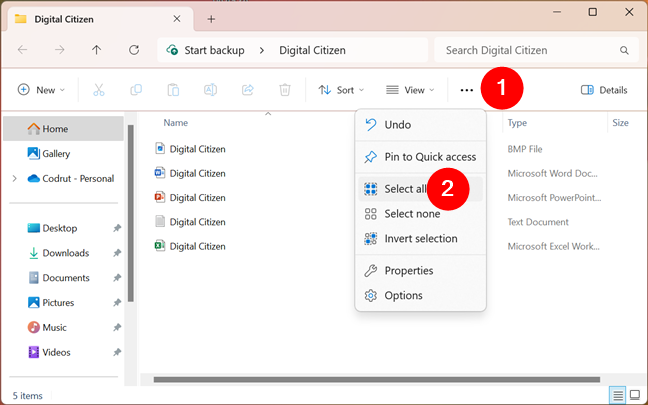
Alle bestanden in een map selecteren met behulp van het menu van de Verkenner in Windows 11
In Windows 10 klikt of tikt u op de knop Alles selecteren op het tabblad Start van de Verkenner om alle items op een bepaalde locatie te selecteren.
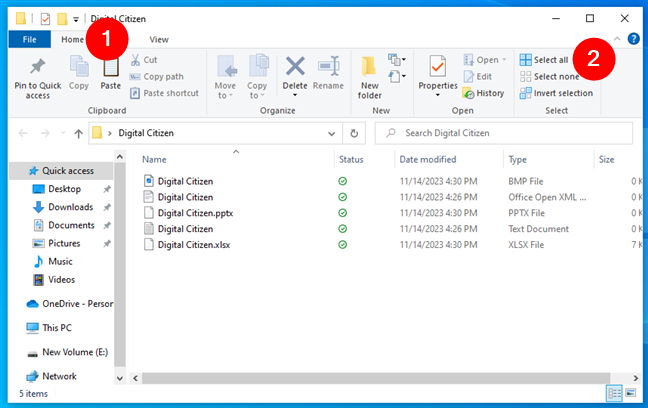
Alle bestanden in een map selecteren met behulp van het lint van Verkenner in Windows 10
TIP: Ongeacht of u Windows 11 of Windows 10 gebruikt, u kunt ook de opties Niets selecteren en Selectie omkeren gebruiken.
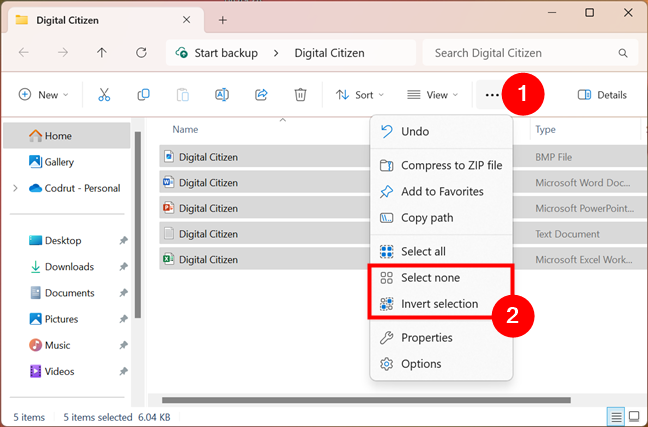
Niets selecteren of selectie omkeren
Hoe u meerdere bestanden in Windows selecteert met behulp van selectievakjes
Laatst maar daarom niet minder belangrijk zijn de selectievakjes voor items een andere handige functie van Verkenner voor het selecteren van meerdere bestanden. Dit zijn visuele hulpmiddelen waarmee u uw items gemakkelijker kunt selecteren met alleen uw muis. Je kunt ze gebruiken in zowel Windows 11 als Windows 10, en zo kun je ze inschakelen:
Als je Windows 11 hebt, klik of tik je op de knop Weergeven in het menu van de Verkenner. Ga in de lijst met weergegeven opties naar Weergeven en klik of tik op de selectievakjes voor items.
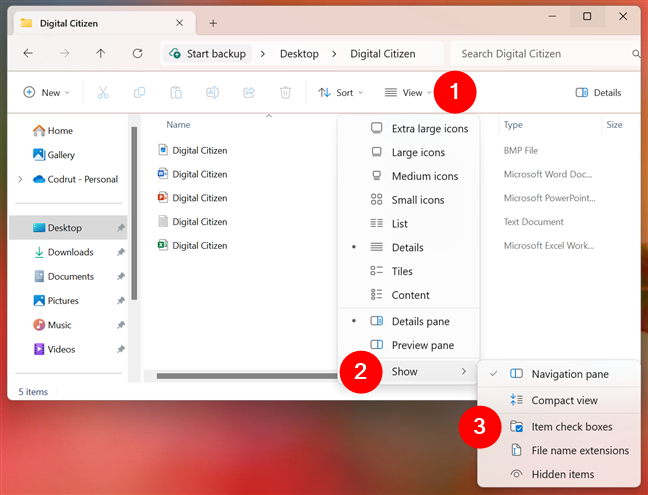
Hoe u de selectievakjes voor Items in Windows 11 inschakelt
Als u Windows 10 heeft, gaat u naar het tabblad Weergave van de Verkenner en gaat u naar het tabblad Weergeven/hide-sectie, vink de optie’Itemselectievakjes’aan.
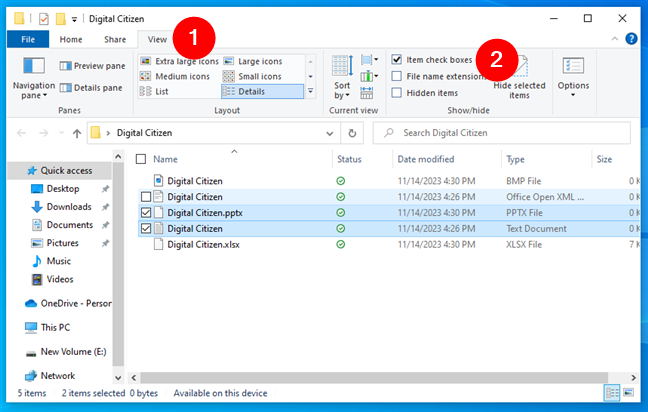
Hoe u selectievakjes voor items in Windows 10 inschakelt
Zodra u ze hebt ingeschakeld, worden selectievakjes voor items weergegeven voor elk bestand en elke map waar u met uw muiscursor over beweegt. Om meerdere bestanden te selecteren, hoeft u alleen maar op de selectievakjes te klikken.
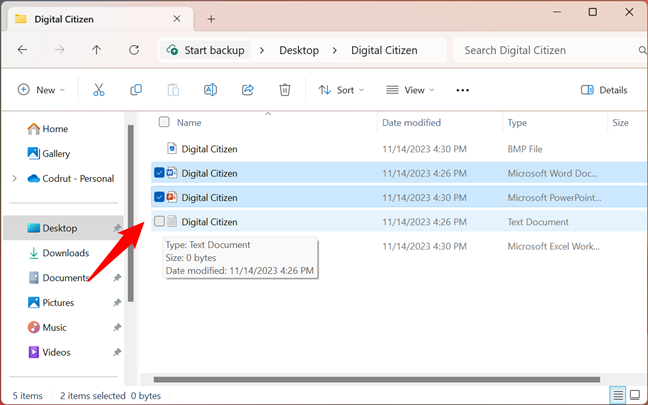
Selectievakjes gebruiken om meerdere bestanden te selecteren in Windows 11
Hetzelfde geldt voor Windows 10:
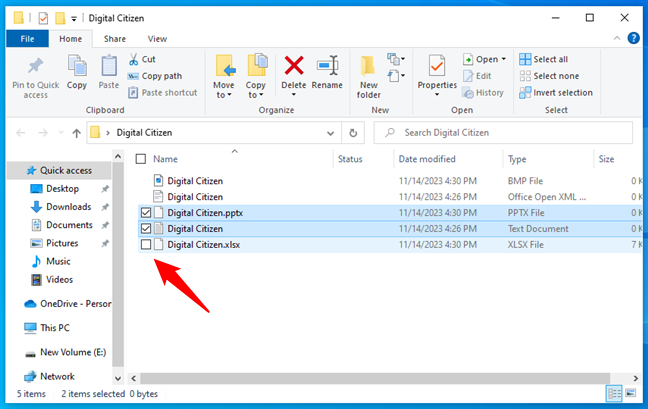
Selectievakjes gebruiken om meerdere bestanden te selecteren in Windows 10
Om een bestand of map uit de selectie te verwijderen, kunt u nogmaals op het selectievakje klikken om het leeg te maken.
Welke manier om meerdere bestanden te selecteren heeft uw voorkeur?
Dat kan mix en match de methoden die in deze tutorial worden geïllustreerd om een comfortabele manier te vinden om meerdere items in Windows te selecteren. Ik vertrouw sterk op de muis en de Ctrl-toets om meerdere bestanden te selecteren, maar gebruik altijd de sneltoets Ctrl + A als ik alle bestanden in een map moet selecteren. En jij? Welke manier om meerdere bestanden en mappen te selecteren gebruikt u het meest? Laat het me weten in de reacties hieronder.